PotPlayer截取當(dāng)前源畫面的方法
時(shí)間:2023-09-13 10:44:04作者:極光下載站人氣:520
PotPlayer是一款提供了多種實(shí)用功能的播放器,大家可以通過(guò)該播放器進(jìn)行視頻文件的高清播放,且也可以將自己其中播放的視頻畫面進(jìn)行截圖操作,在PotPlayer中提供的圖像截取功能中,提供了多種不同截圖方式,你可以將進(jìn)行源截圖操作,也可以直接將圖像截取為JPEG,或者是復(fù)制當(dāng)前源畫面等等,而如果你想要截取比較高清的畫面,那么你可以截取當(dāng)前源畫面即可,下方是關(guān)于如何使用PotPlayer截取圖片的具體操作方法,如果你需要的情況下可以看看方法教程,希望對(duì)大家有所幫助。
方法步驟
1.首先我們需要在桌面上打開PotPlayer,之后進(jìn)行右鍵,選擇打開文件將視頻添加進(jìn)來(lái),或者是通過(guò)按下F3鍵添加視頻。
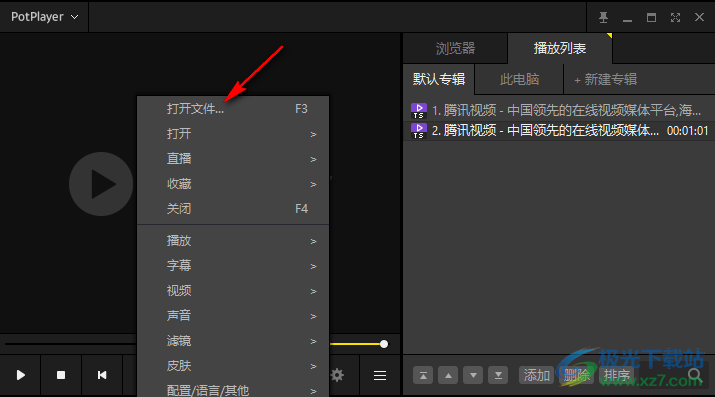
2.將視頻添加進(jìn)來(lái)之后,我們將需要進(jìn)行截圖的畫面找到,先暫停播放。
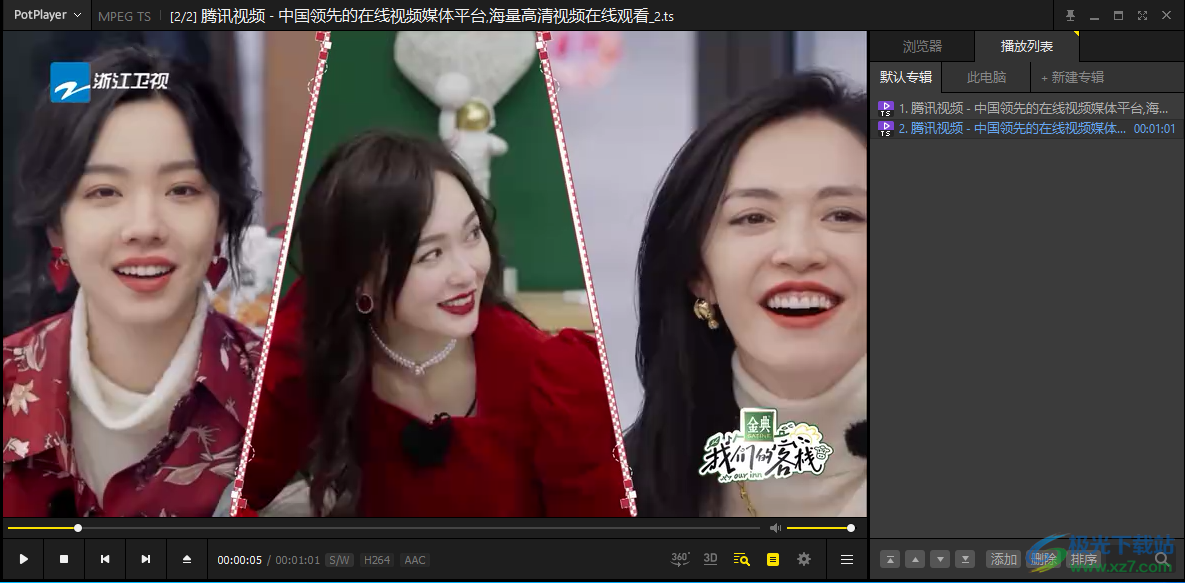
3.之后再使用鼠標(biāo)進(jìn)行右鍵點(diǎn)擊一下,之后在打開的菜單選項(xiàng)中依次將【視頻】-【圖像截取】選項(xiàng)進(jìn)行點(diǎn)擊打開。

4.隨后,在圖像截圖的子選項(xiàng)中存在著很多的截圖方式,你可以根據(jù)自己的需求來(lái)選擇截圖方式,這里小編選擇【截取當(dāng)前源畫面】。
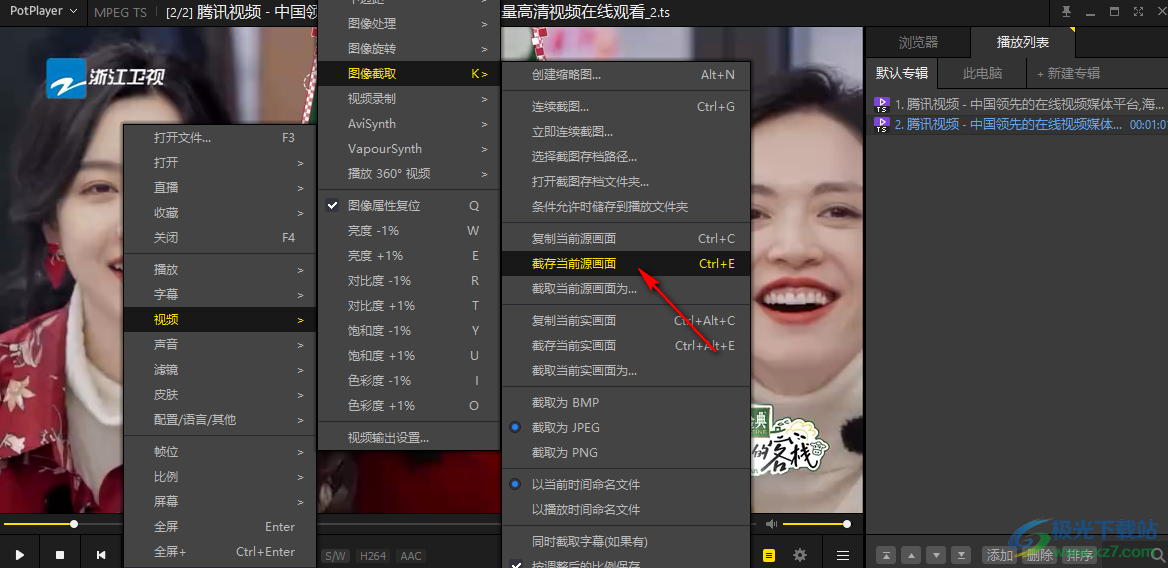
5.之后在頁(yè)面的上方就會(huì)顯示出一個(gè)截圖的標(biāo)志提示,如圖所示。
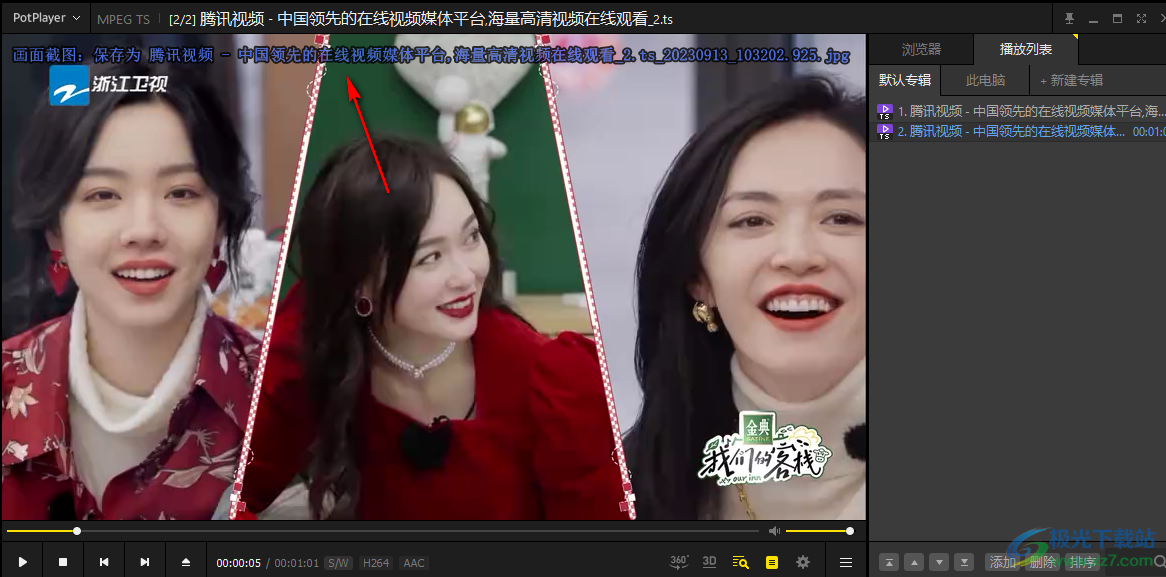
6.之后進(jìn)入到PotPlayer保存截圖的窗口中即可將截圖雙擊進(jìn)行查看效果。

以上就是關(guān)于如何使用PotPlayer進(jìn)行截圖的具體操作方法,如果你需要將導(dǎo)入到PotPlayer中進(jìn)行播放的視頻某個(gè)有趣的畫面進(jìn)行截圖下來(lái),那么就可以通過(guò)圖像截圖功能選擇合適的截圖方式進(jìn)行截圖操作即可,感興趣的話可以操作試試。

大小:37.2 MB版本:1.7.22259.0環(huán)境:WinAll
- 進(jìn)入下載
相關(guān)推薦
熱門閱覽
- 1百度網(wǎng)盤分享密碼暴力破解方法,怎么破解百度網(wǎng)盤加密鏈接
- 2keyshot6破解安裝步驟-keyshot6破解安裝教程
- 3apktool手機(jī)版使用教程-apktool使用方法
- 4mac版steam怎么設(shè)置中文 steam mac版設(shè)置中文教程
- 5抖音推薦怎么設(shè)置頁(yè)面?抖音推薦界面重新設(shè)置教程
- 6電腦怎么開啟VT 如何開啟VT的詳細(xì)教程!
- 7掌上英雄聯(lián)盟怎么注銷賬號(hào)?掌上英雄聯(lián)盟怎么退出登錄
- 8rar文件怎么打開?如何打開rar格式文件
- 9掌上wegame怎么查別人戰(zhàn)績(jī)?掌上wegame怎么看別人英雄聯(lián)盟戰(zhàn)績(jī)
- 10qq郵箱格式怎么寫?qq郵箱格式是什么樣的以及注冊(cè)英文郵箱的方法
- 11怎么安裝會(huì)聲會(huì)影x7?會(huì)聲會(huì)影x7安裝教程
- 12Word文檔中輕松實(shí)現(xiàn)兩行對(duì)齊?word文檔兩行文字怎么對(duì)齊?
最新排行
- 1騰訊視頻電腦版用手機(jī)號(hào)登錄的方法教程
- 2dev c++設(shè)置語(yǔ)法高亮的教程
- 3淘寶微信支付在哪里
- 4WPS PPT將圖片一次性插入到不同幻燈片中的方法
- 5微信自動(dòng)扣費(fèi)業(yè)務(wù)在哪里關(guān)閉
- 6微信實(shí)名認(rèn)證在哪里改
- 7微信支付密碼在哪里修改
- 8黑神話悟空配置要求
- 9網(wǎng)易云音樂(lè)教師節(jié)活動(dòng)一年免會(huì)員2024
- 10淘寶怎么用微信支付
- 11百度網(wǎng)盤分享密碼暴力破解方法,怎么破解百度網(wǎng)盤加密鏈接
- 12赤兔圖片轉(zhuǎn)換器將圖片旋轉(zhuǎn)270度方法
網(wǎng)友評(píng)論